'>

Dacă doriți să vă păstrați Tabletă de desen Huion H610 Pro în stare bună, sau dacă doriți să preveniți oricare dintre problemele legate de driver, ar trebui să vă mențineți actualizat driverul pentru tabletă.
Pentru a actualiza driverul tabletei de desen Huion H610 Pro
Următoarele sunt două metode care vă pot ajuta să descărcați driverul corect pentru tableta dvs. Huion H610 Pro.
Metoda 1: Descărcați driverul tabletei de desen de la Huion
Puteți descărca driverul de tabletă Huion H610 Pro de pe site-ul web al Huion. Pentru a face acest lucru:
1) Mergi la site-ul Huion , apoi căutați „ h610 pro '.

2) Accesați pagina de descărcare a driverului tabletei, apoi descărcați driverul corect și cel mai recent pe computer.
Descărcați driverul potrivit pentru varianta dvs. de sistem Windows. Ar trebui să știți ce sistem rulează pe computerul dvs. - fie că este vorba de Windows 7, 8 sau 10, versiunea pe 32 de biți sau pe 64 de biți etc.
3) Deschideți fișierul descărcat și urmați instrucțiunile de pe ecran pentru a-l instala pe computer.
Metoda 2: actualizați automat driverul tabletei de desen
Dacă nu aveți timp, răbdare sau abilități pentru a vă actualiza manual driverul de tabletă, îl puteți face automat cu Șofer ușor .
Șofer ușor vă va recunoaște automat sistemul și va găsi driverele corecte pentru acesta. Nu trebuie să știți exact ce sistem rulează computerul dvs., nu trebuie să riscați să descărcați și să instalați driverul greșit și nu trebuie să vă faceți griji cu privire la greșeala la instalare.
Puteți descărca și instala driverele utilizând fie Free, fie Pentru versiunea Driver Easy. Dar cu versiunea Pro este nevoie doar 2 clicuri (și veți obține sprijin deplin și a Garanție de rambursare în 30 de zile ):
1) Descarca și instalați Șofer ușor .
2) Alerga Șofer ușor și faceți clic pe Scaneaza acum buton. Șofer ușor va scana computerul și va detecta orice driver de problemă.
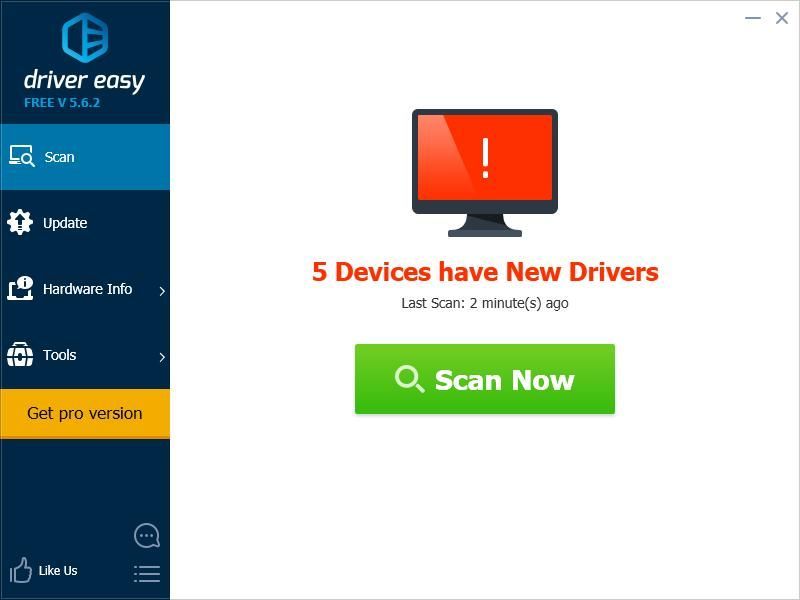
3) Apasă pe Actualizați butonul de lângă HUION ASCUNS pentru a descărca cel mai recent și corect driver pentru acesta, atunci îl puteți instala manual. De asemenea, puteți face clic pe Actualizați-le pe toate butonul din dreapta jos pentru a actualiza automat toate driverele învechite sau lipsă de pe computerul dvs. (acest lucru necesită Versiunea Pro - vi se va solicita să faceți upgrade când faceți clic pe Actualizare totală).
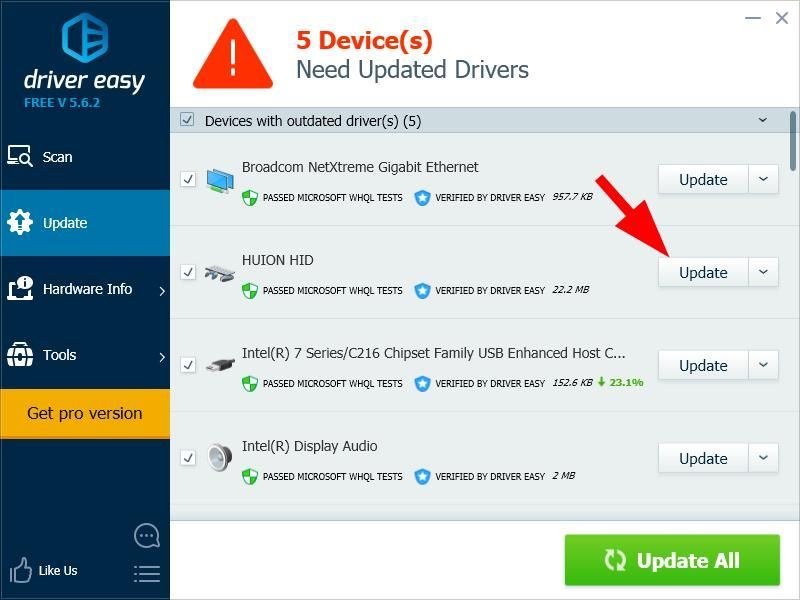




![[SOLUȚIONAT] Nivelul de caracteristică 10.0 Valorant DX11 este necesar pentru a rula motorul 2022](https://letmeknow.ch/img/knowledge/00/valorant-dx11-feature-level-10.jpg)

